5 parasta MOD-editoria, jotka parantavat videoiden ulkonäköä ja laatua
Oletko etsimässä MOD-editorit? No, kun tekniikka uudistuu jatkuvasti, jotain on mahdollista löytää. Ongelmana on kuitenkin se, että saatavilla on erilaisia videoeditoreja, ja hyvän tai huonon arvioiminen on vaikeaa. Lisäksi etsi työkalu, jonka avulla voit tehdä videosta vaikuttavamman. Tässä artikkelissa esitellään viisi videonmuokkausohjelmaa, joiden avulla voit parantaa videosi ulkonäköä ja laatua. Lisäksi se tarjoaa kunkin ohjelman edut ja haitat. Luota seuraaviin yksityiskohtiin ilman pitkiä puheita.
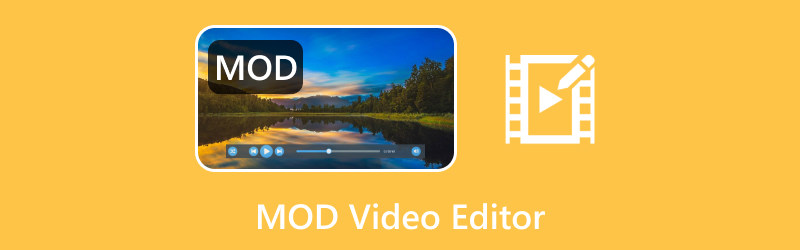
SIVUN SISÄLTÖ
Osa 1. Mikä on MOD ja kuinka MOD avataan
Mikä on MOD-tiedosto
JVC ja Panasonic loivat MOD-tiedostomuodon sisältämään videotallenteita digitaalisilla videokameroilla. Tallennetut videot tallennetaan välittömästi tässä muodossa eri Canonin, JVC:n ja Panasonicin valmistamille videokameramalleille. MOD-tiedostomuoto on samanlainen kuin MPG-muoto, jossa kaikki MPEG-2-videota tukevat järjestelmät voivat myös toistaa MOD-tiedostoja. Lisäksi MOD-tiedostot ovat yhteensopivia DVD-soittimien kanssa, ja ne voidaan nimetä uudelleen MPG:ksi ja käyttää MPG-tiedostona. Tämän lisäksi MOD-tiedostot sisältävät yleensä vakiotarkkuuden videoita, joiden resoluutio on 480 x 576, mikä on maksimiresoluutio. Verrattuna muihin nykyaikaisiin videosäilömuotoihin tämän tiedostomuodon on saatava kiinni, mutta silti paljon voidaan tehdä.
Kuinka avata MOD-tiedostoja
Tämä osio esittelee erilaisia äänisoittimia, joiden avulla voit avata ja toistaa MOD-musiikkitiedostoja. Nämä äänisoittimet tukevat MOD-tiedostomuotoa, ja niitä voidaan käyttää haluamastasi laitteesta riippuen. Siirry seuraaviin yksityiskohtiin ilman lisäkeskusteluja.
| Käyttöjärjestelmät | MOD tiedostosoitin |
| Windows | KMPlayer Nullsoft Winamp MikMod MilkyTracker Skisma Tracker VLC-mediasoitin |
| Mac | Cog MikMod MilkyTracker Skisma Tracker VLC-mediasoitin |
| Linux | Laajennettu moduulisoitin Gxine MikMod MilkyTracker Skisma Tracker UModPlayer VLC-mediasoitin XMMS |
| Android | VLC Androidille Xmp Mod Player |
| iOS | PureModPlay VLC Androidille |
Osa 2. 5 parasta MOD-editoria
Tässä osiossa esitellään seuraavat MOD-editorit, joihin voit luottaa. Se auttaa sinua muokkaamaan MOD-videotiedostoasi edelleen tuottaaksesi vaikuttavan videon, jonka haluat. Ne tarjoavat kuitenkin erilaisia käyttökokemuksia sekä perus- ja edistyneitä muokkaustoimintoja. Ole hyvä ja katso niitä.
1. Vidmore Video Converter
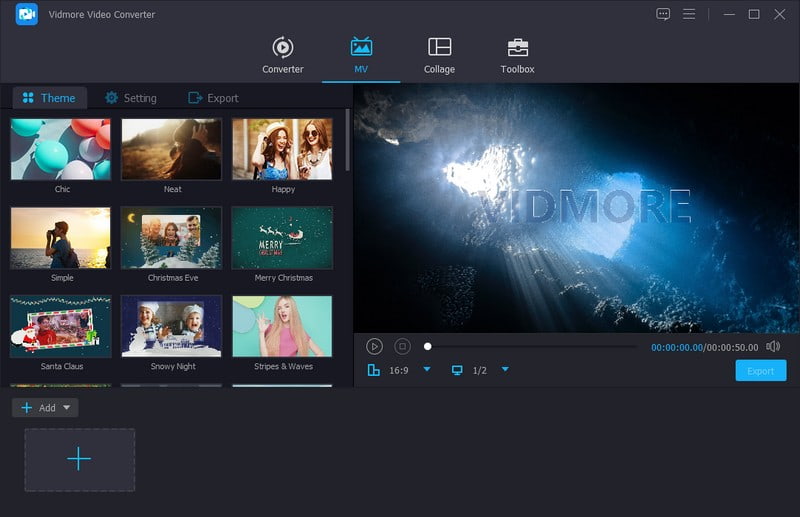
Olisi helppoa suorittaa tehtäväsi käyttämällä luotettavaa, helppokäyttöistä ohjelmaa, jossa on muokkausvaihtoehtoja. Ohjelman tulee tarjota perus- ja edistyneitä muokkausvaihtoehtoja, jotka ovat hyödyllisiä videoeditointiin. Mikä tärkeintä, sen tulee vastata odotuksiasi ja standardejasi, koska sen on tarjottava parempi käyttökokemus. Yksi asia on varma, Vidmore Video Converter tarkistaa kaikki mainitut pätevyydet.
Vidmore Video Converter tukee monia tulovideomuotoja, kuten MOD, MP4, MKV, AVI, MOV, WMV, M4V, FLV, MPG, VOB ja paljon muuta. Tämä ohjelma voi avata ja toistaa MOD-videotiedostosi, muokata sitä edelleen ja muuntaa sen halutessasi toiseen muotoon. Lisäksi voit kiertää, rajata, lisätä vesileiman, valmiita teemoja, tehosteita, suodattimia, tekstejä ja taustamusiikkia. Todellakin, Vidmore Video Converter on paras MOD-editori, jonka avulla voit muokata ja muuntaa tiedostosi ammattimaisen näköiseksi videoksi.
Tuetut käyttöjärjestelmät: Mac ja Windows
Hinnoittelu:
1 kuukauden lisenssi - $19,95 / kuukausi
Elinikäinen lisenssi - $49.95
Plussat:
- Se tukee erilaisia ääni-, kuva- ja videotiedostomuotoja.
- Se on täynnä muunninta, elokuvantekijää ja kollaasivalmistajaa.
- Se tarjoaa kaksikymmentäyksi työkalupakkia, jotka sijaitsevat yhdessä osiossa.
- Se tarjoaa useita muokkausvaihtoehtoja, kuten rajaus, pyöritys, trimmaus jne.
- Sen avulla voit tuottaa korkealaatuisia videoita.
- Sen avulla voit muuttaa videon laatua, resoluutiota, kuvanopeutta jne.
Haittoja:
- Se on tilauspohjainen ohjelma, joka edellyttää käyttäjien ostavan sen voidakseen käyttää kaikkia ominaisuuksia. Ilmainen kokeiluversio voi kuitenkin antaa käyttäjille mahdollisuuden testata ohjelmaa ennen sen käyttöä.
2. Avidemux
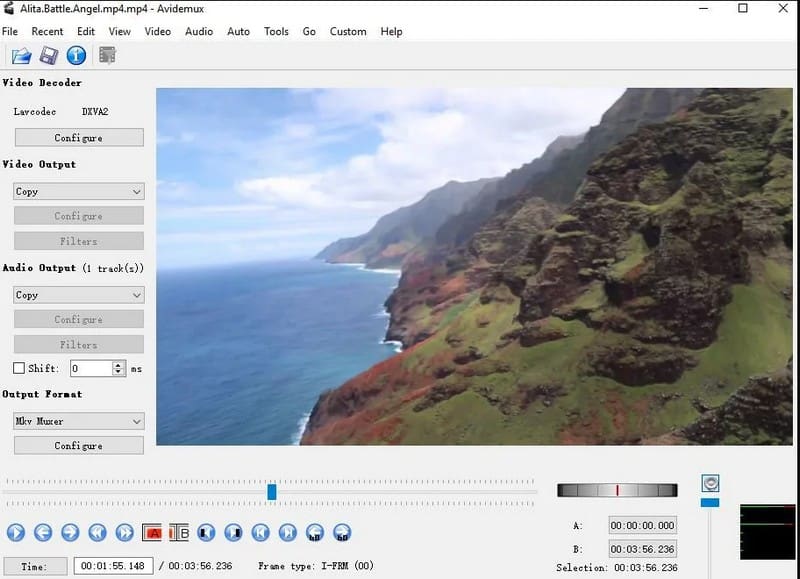
Avidemux on ollut suosittu videoeditointiohjelma Internetissä useiden vuosien ajan. Siinä on suoraviivainen käyttöliittymä, ja sitä käytetään yleisesti perusleikkaus-, suodatus- ja koodaustehtäviin. Ensikertalaisille suositellaan nopeaa muokkausta. Tämän lisäksi voit muokata MOB-videotiedostoasi, jota voit rajata, leikata, kiertää, kääntää ja lisätä tiedostoa. Tämä ohjelma tukee erilaisia videoformaatteja ja tarjoaa erinomaiset sisäänrakennetut ominaisuudet ja saumattomat käyttötoiminnot.
Tuetut käyttöjärjestelmät: Linux, Mac, Windows
Hinnoittelu: Ilmainen ja avoimen lähdekoodin
Plussat:
- Se on helppokäyttöinen ja sitä suositellaan ensikertalaisille.
- Se tarjoaa perusvideon muokkaustoiminnot.
Haittoja:
- Se tarvitsee päivitetyn käyttöliittymän.
- Ohjelma kaatuu milloin tahansa, jolloin käyttäjien on vaikea aloittaa työprojektejaan uudelleen.
3. Ilmainen Video Dub
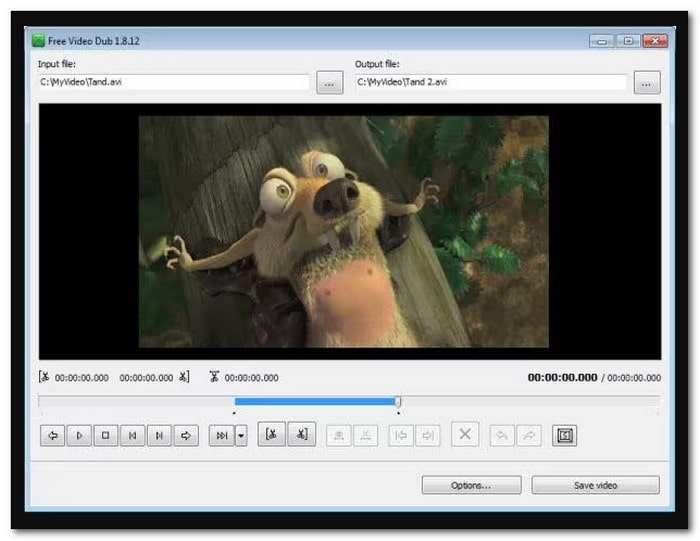
Etsitkö kevyttä ja aloittelijaystävällistä videonmuokkausohjelmaa? Jos näin on, Free Video Dub on suositeltavaa sinulle. Se tukee monia videomuotoja, kuten AVI, FLV, MOV, MKV, MTS, M2TS, MOD ja paljon muuta. Sen avulla voit muokata videotiedostojasi irrottamalla tarpeettomat osat videotiedostoistasi vaivattomasti. Vaikuttava osa on, että sinun ei tarvitse koodata mitään uudelleen, mikä ei uhraa videosi laatua tai resoluutiota.
Tuetut käyttöjärjestelmät: Windows
Hinta Vapaa
Plussat:
- Sen yksinkertainen käyttöliittymä helpottaa aloittelijoiden pääsyä sen muokkausvaihtoehtoihin.
- Käyttäjien tarvitsee käyttää vain vähän aikaa videoiden muokkaamiseen.
- Se tukee useita videoformaatteja.
- Ohjelma mukautuu erilaisiin tiedostotyyppeihin.
Haittoja:
- Visuaalisten tehosteiden sisällyttäminen on haastavaa.
- Käyttäjät voivat muokata vain lyhyitä videotuotantoja.
- Käyttäjät kohtaavat erilaisia ongelmia asennuksen aikana.
- Käyttäjät kokevat viivettä, kaatumisia ja virheitä milloin tahansa.
- Se ei sovellu tietyille tiedostotyypeille.
4. MPEG Streamclip
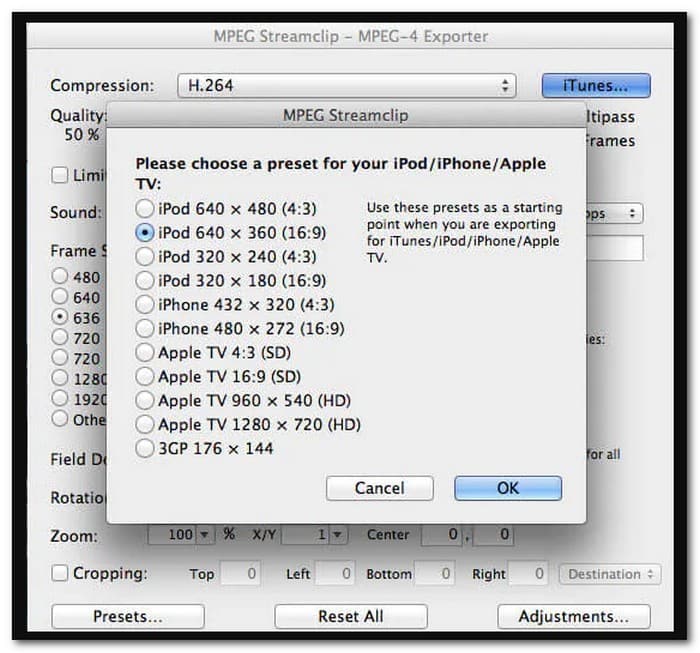
On muuntimia, jotka voivat tehdä enemmän ja tarjoavat enemmän sisäänrakennettuja ominaisuuksia ja muokkausvaihtoehtoja; yksi on MPEG StreamClip. Tämä ohjelma on erinomainen videomuunnos, joka on täynnä monia sisäänrakennettuja ominaisuuksia, joita se voi tarjota käyttäjille. Se tukee lukuisia videoformaatteja, kuten MMV, M2T, TS, MP4, AVI, DV, DAT, VRO, MOV, M2P, PS, VOB ja MOD. Tämän ohjelman avulla voit muokata, pakata ja muuntaa videoprojekteja. Se on monipuolinen ohjelma, joka on täynnä työkaluja, joilla muokataan videoleikkeiden ulkoasua, tiedostotyyppiä ja pakkausta.
Tuetut käyttöjärjestelmät: Mac ja Windows
Hinta Vapaa
Plussat:
- Se voi muuntaa useita muita videotiedostomuotoja.
- Siinä on vilkkuva painike ja ikkuna.
Haittoja
- Se rajoittaa tiedostojen koot 600 megatavuun.
5. VSDC-videoeditori
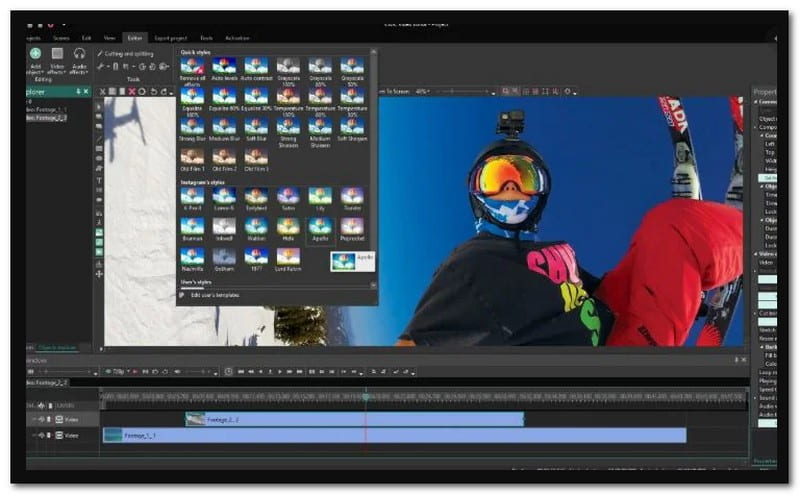
VSDC Free Video Editor on erinomainen ilmainen ja suosittu videoeditointiohjelma. Se tukee monia videotiedostomuotoja, kuten MP4, AVI, MKV, WMV, MPG, FLV, 3GP ja MOD. Se tarjoaa perusvideon muokkausvaihtoehtoja, kuten suodattimia, jotka voivat muuttaa videosi tyylikkääksi ammattilaatuiseksi elokuvaksi. Lisäksi siinä on tuhansia ääni- ja videotehosteita, jotka on jaettu kätevästi neljään osaan, mikä tekee videostasi dynaamisemman.
Tuetut käyttöjärjestelmät: Windows
Hinta $19.99
Plussat:
- Se tarjoaa hyödyllisiä muokkausvaihtoehtoja, jotta videosi näyttää ammattimaiselta.
- Se voi muuntaa videon muihin tiedostomuotoihin.
Haittoja
- Se kaatuu testauksen aikana.
- Monet muokkausvaihtoehdot ovat piilossa alivalikoissa.
- Koko näytön videon esikatselua ei ole.
- Tietokoneresursseja, kuten keskusyksikköä ja käyttömuistia, tarvitaan korkealla tasolla.
Osa 3. Kuinka muokata MOD-tiedostoja
Vidmore Video Converter on täällä ja valmis auttamaan sinua muokkaamaan MOD-tiedostoja tarjoamalla vaiheittaisen menettelyn, johon voit luottaa. Oletko valmis tietämään, kuinka se voi muokata videotiedostoasi? Jos näin on, jatka lukemista.
Vaihe 1. Lataa ja asenna Vidmore Video Converter
Lataa ohjelma viralliselta verkkosivustolta. Sen jälkeen tiedosto sijoitetaan näytön vasempaan alakulmaan, napsauta sitä ja seuraa asennusprosessia. Kun olet asentanut, jatka ohjelman suorittamista aloittaaksesi.
Vaihe 2. Valitse MV-välilehti
Valitse MV -välilehti pääkäyttöliittymässäsi ylävalikkopalkista. Näet (+) -kuvakkeen, painikkeen, jota käytät MOD-tiedoston tuomiseen. Napsauta nyt sitä kuvaketta ja tuo videoleike, jota haluat muokata edelleen.
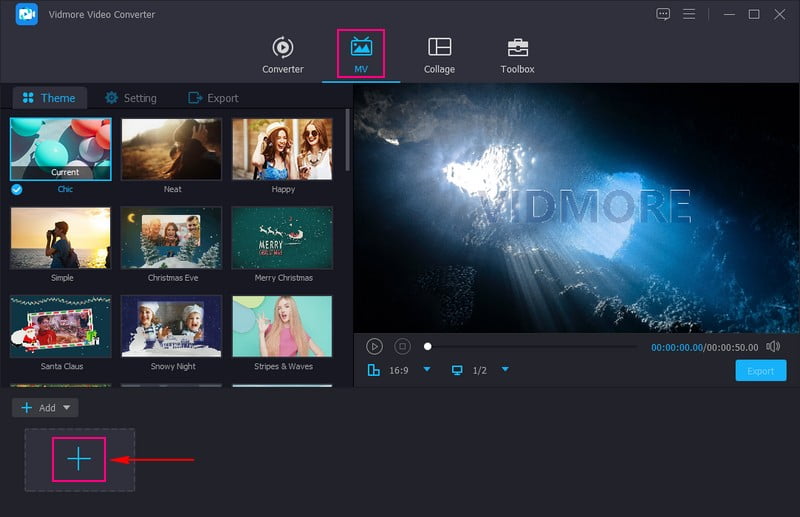
Vaihe 3. Muokkaa MOD-tiedostoa
Lyö Muokata -painiketta, kun videotiedosto on tuotu. Näet muokkausvaihtoehdot, kuten Kierrä ja rajaa, Tehosteet ja suodattimetja Vesileima. Siirry kohtaan Rotate & Crop, jos haluat korjata videoesityksen ja jättää pois ei-toivotut osat. Muuttaa Tehosteet ja suodattimet säätääksesi perustehosteita ja käyttääksesi tiettyä suodatinta. Suunnata Vesileima jos haluat sisällyttää kuvan tai tekstin vesileiman. Klikkaa OK -painiketta tallentaaksesi muutokset kuhunkin muokkausvaihtoehtoon.
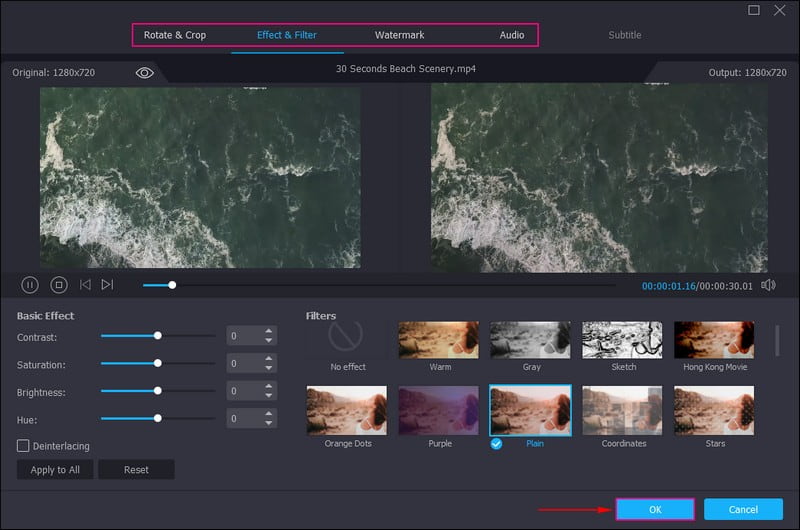
Vaihe 4. Käytä teemaa, tekstiä ja taustamusiikkia
Jos haluat käyttää videoleikkeeseen valmiin teeman, voit tehdä sen. Alla Teemat, valitse haluamasi teema luettelosta. Muuttaa asetukset lisätäksesi tekstiä videosi alku- ja loppuosaan. Tämän lisäksi voit lisätä taustamusiikkia tuomalla ääniraidan paikalliselta asemalta.
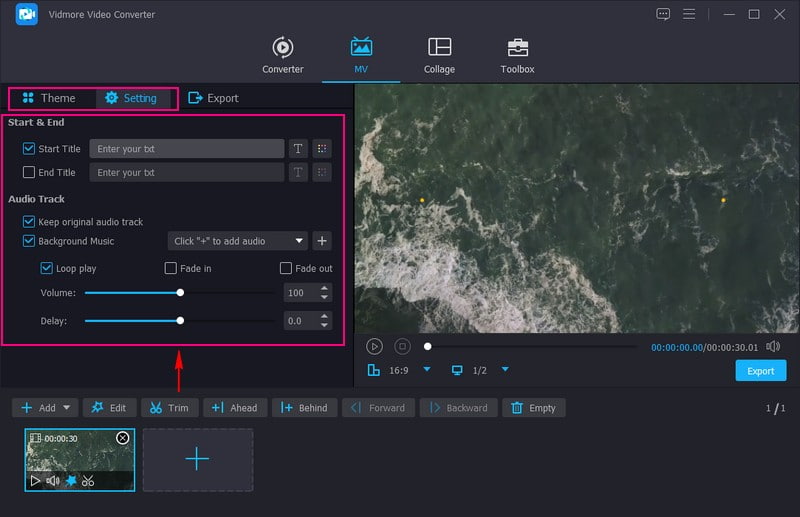
Vaihe 5. Tallenna muokattu MOD-tiedosto
Suunnata Viedä muuttaaksesi videon muotoa, laatua, resoluutiota ja paljon muuta. Kun olet tyytyväinen, paina Aloita vienti aloittaaksesi prosessin ja tallentaaksesi muokatun videon työpöydän kansioon.
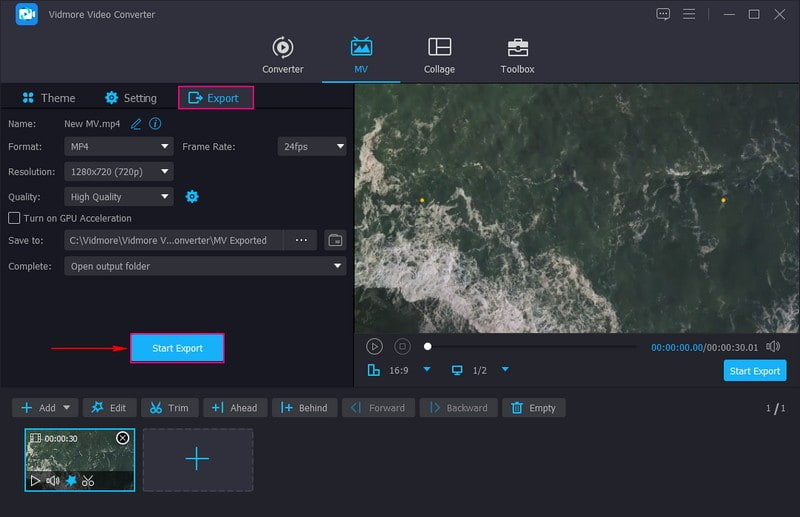
Osa 4. Usein kysyttyä MOD Video Editorista
Voitko muuntaa MOD-tiedoston MP4:ksi?
Ehdottomasti! Voit muuntaa MOD-tiedoston toiseksi MP4:ksi Vidmore Video Converterin avulla. MP4:n lisäksi voit muuntaa MOD-tiedostoja muihin videomuotoihin, koska tämä ohjelma tukee lukuisia tulostusmuotoja.
Voiko Vidmore Video Converter parantaa MOD-videon laatua?
Joo! Vidmore Video Converterissa on vaihtoehto, jolla voit parantaa videosi laatua skaalaamalla resoluutiota, poistamalla videon tärinää ja paljon muuta.
Kuinka avaan MOD-tiedoston VLC:ssä?
Jos VLC on avattu, siirry Media-kohtaan, sitten Avaa tiedosto ja etsi MOD-tiedosto. Napsauta sitten OK-painiketta avataksesi MOD-tiedoston onnistuneesti.
Johtopäätös
Olet ymmärtänyt viisi videoeditoria, jotka voivat muokata MOD-tiedostoja ylhäältä. Käytä haluamaasi nyt ja aloita videoiden muokkaaminen. Mutta jos haluat videoeditorin, joka tarjoaa perus- ja edistyneitä muokkausvaihtoehtoja, voit luottaa Vidmore Video Converteriin. Se voi vastata tarpeitasi ja odotuksiasi, ja muokkaaminen on helppoa ja vaivatonta.


